
Cuprins:
- Autor John Day [email protected].
- Public 2024-01-30 11:45.
- Modificat ultima dată 2025-01-23 15:04.


Acest lucru vă va ghida prin realizarea unei stații meteo simple, cu o precizie bună.
Aici folosim o placă de dezvoltare ESP8266 WIFI pentru a conecta senzorul la internet pentru a salva datele. O mulțime de aromă există și va funcționa și o voi folosi pe cea pe care o am acasă: Homefixer ESP8266
Există mulți senzori diferiți, dar conform https://www.kandrsmith.org/RJS/Misc/Hygrometers/calib_many.html, BME280 oferă cele mai bune rezultate din higrometrele obișnuite cu preț redus. (Datorită faptului că vânzătorul mi-a trimis partea greșită, acest ghid va folosi BMP280, dar pașii sunt similari.
Trimiterea datelor se va face prin MQTT.
Pasul 1: Conexiune
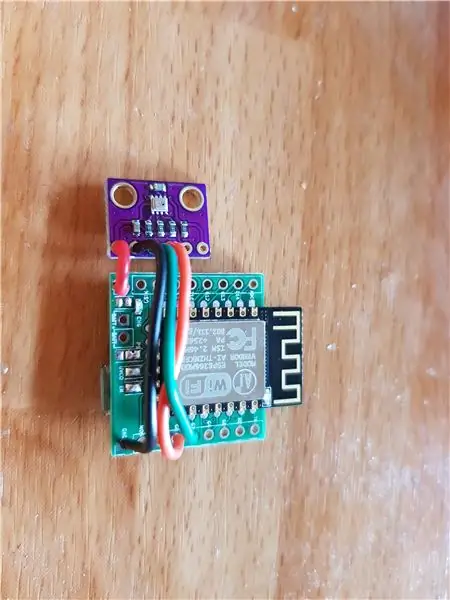
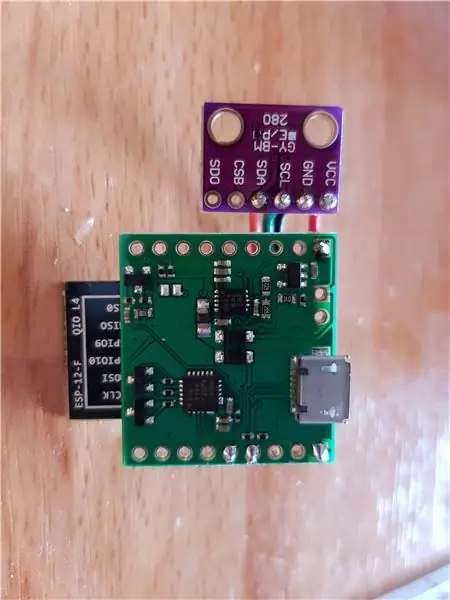
Mai întâi trebuie să conectăm BMP280 la ESP8266.
Conectați-l astfel:
BME280 | ESP8266 (NodeMCU)
VCC | 3.3V GND | GND SCL | GPIO2 (D4) SDA | GPIO0 (D3)
Pasul 2: Instalați software-ul
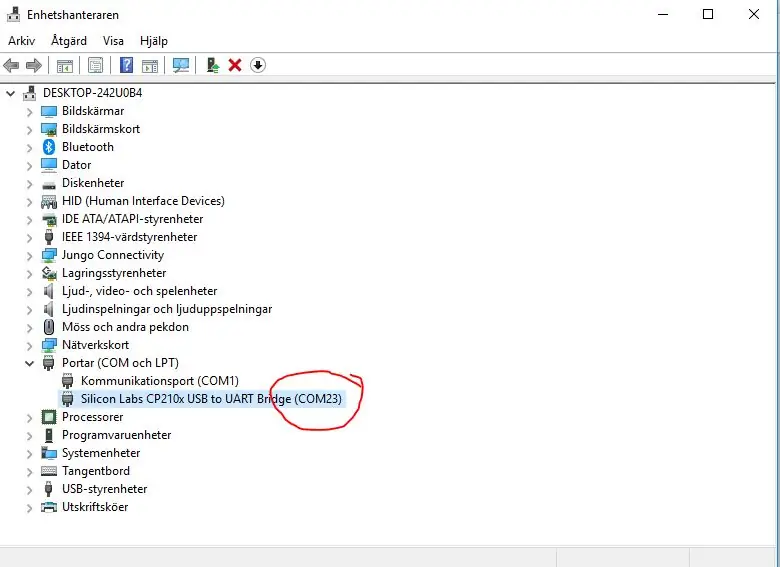
De asemenea, puteți urma acest ghid:
- Descărcați ESPEasy:
- Despacheta
- Rulați flash.cmd
- Răspundeți la întrebări: Comport poate fi găsit în Devicemanager, dimensiunea blițului depinde de modul: modulul meu este 4096, versiunea: 120 sau mai recentă
- Aștepta
- Opriți / porniți sau resetați modulul
- Urmați acest ghid pentru a configura WiFi:
Pasul 3: Configurați BMP280
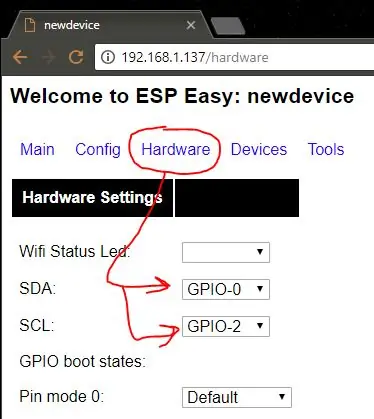
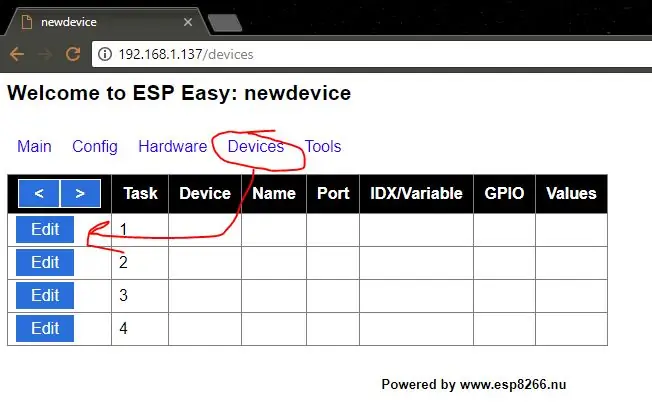
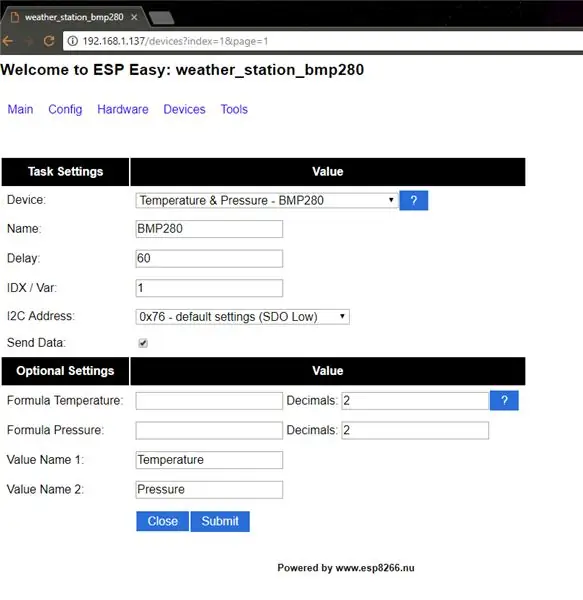
- Conectați-vă la site-ul web al modulelor așa cum se arată în configurarea wifi
- Schimbați porturile i2c în SDA = GPIO0 și SCL = GPIO2 sau pe măsură ce l-ați conectat
- Adăugați BMP280 sub dispozitive, nu uitați să setați IDX la o valoare diferită de zero
Pasul 4: Configurați MQTT
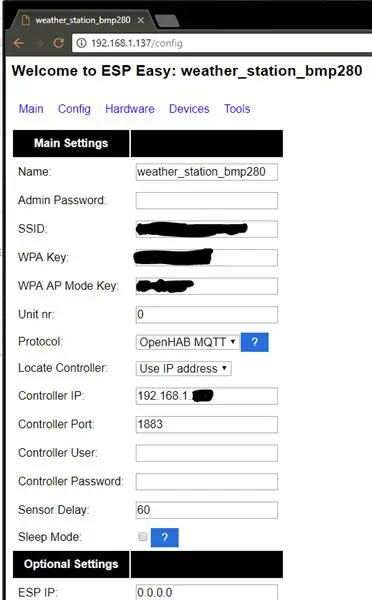
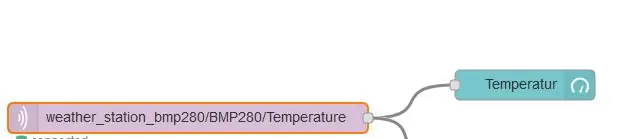
Sub fila de configurare puteți seta setările brokerului MQTT. Folosesc protocolul openHAB după recomandarea de aici:
Temperatura va fi publicată acum la:
weather_station_bmp280 / BMP280 / Temperatura
și presiune:
weather_station_bmp280 / BMP280 / Pressure
Folosesc roșu nod pentru a-l afișa așa cum se arată în ultima imagine.
Acum stația meteo este terminată, ura
Recomandat:
Stația meteo NaTaLia: Stația meteo cu energie solară Arduino a fost realizată în mod corect: 8 pași (cu imagini)

Stația meteo NaTaLia: Stația meteorologică cu energie solară Arduino a fost realizată corect: După 1 an de funcționare cu succes în 2 locații diferite, vă împărtășesc planurile proiectului stației meteo cu energie solară și vă explic cum a evoluat într-un sistem care poate supraviețui cu adevărat peste mult timp perioade de la energia solară. Dacă urmezi
Stația meteo ESP32 Weathercloud: 16 pași (cu imagini)

Stația meteo ESP32 Weathercloud: Anul trecut, am publicat cel mai mare instructabil de până acum, numit Stația meteo Arduino Weathercloud. A fost foarte popular aș spune. A fost prezentat pe pagina de pornire Instructables, blogul Arduino, muzeul Wiznet, Instructables Instagram, Arduino Instagr
Stația meteo Arduino folosind BMP280-DHT11 - Temperatură, umiditate și presiune: 8 pași

Stația meteo Arduino folosind BMP280-DHT11 - Temperatură, umiditate și presiune: În acest tutorial vom învăța cum să realizăm o stație meteo care să afișeze TEMPERATURĂ, UMIDITATE ȘI PRESIUNE pe ecranul LCD TFT 7735 Urmăriți un videoclip demonstrativ
Stația meteo ESP8266 care afișează date pe un site web: 7 pași

Stația meteo ESP8266 care afișează date pe un site web: Notă: părți din acest tutorial pot fi disponibile în format video pe canalul meu YouTube - Tech Tribe. În acest instructiv, vă voi arăta cum să creați o stație meteo care să trimită direct date către site-ul dvs. . Prin urmare, veți avea nevoie de propriul dvs. domeniu (Ex:
Stația Meteo Nod IoT Smart Meteo: 6 pași

Meteo Node IoT Smart Meteo Station: Vreau să fac un dispozitiv pentru monitorizarea temperaturii și umidității în biroul meu. Există multe plăci compatibile cu LUA sau Arduino IDE. Există multe plăci care au conexiune la internet wifi. Îmi place Adafruit și ador toate produsele acestui br
